엑셀 인쇄 반복할 행 설정
엑셀 시트를 작성하다 보면 세로로 길게 늘어진 표를 작성할 때가 있습니다. 하지만 이런 표를 인쇄해 놓고 보면 2페이지부터는 각 항목이 어떤 값을 나타내는지 파악하기 어려운 경우가 많은데요. 이럴 때 제목행을 반복해서 인쇄되도록 설정해 놓으면 각 페이지마다 제목행이 반복되어 출력되는데요.
오늘 포스팅은 엑셀 인쇄 반복할 행 설정 방법을 알려드리겠습니다.
엑셀 인쇄 반복할 행 설정
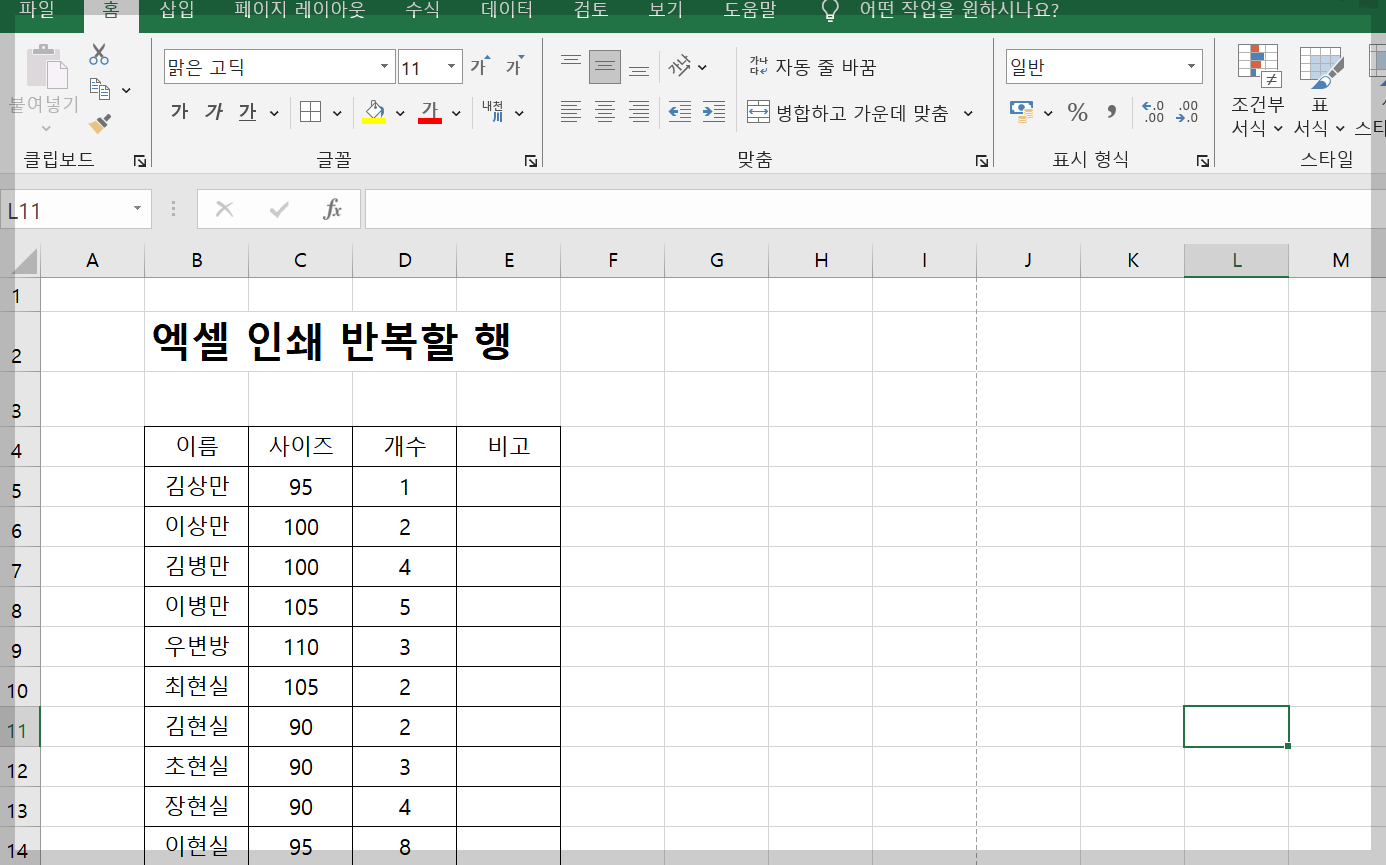
이렇게 세로로 길게 작성된 표가 있습니다.
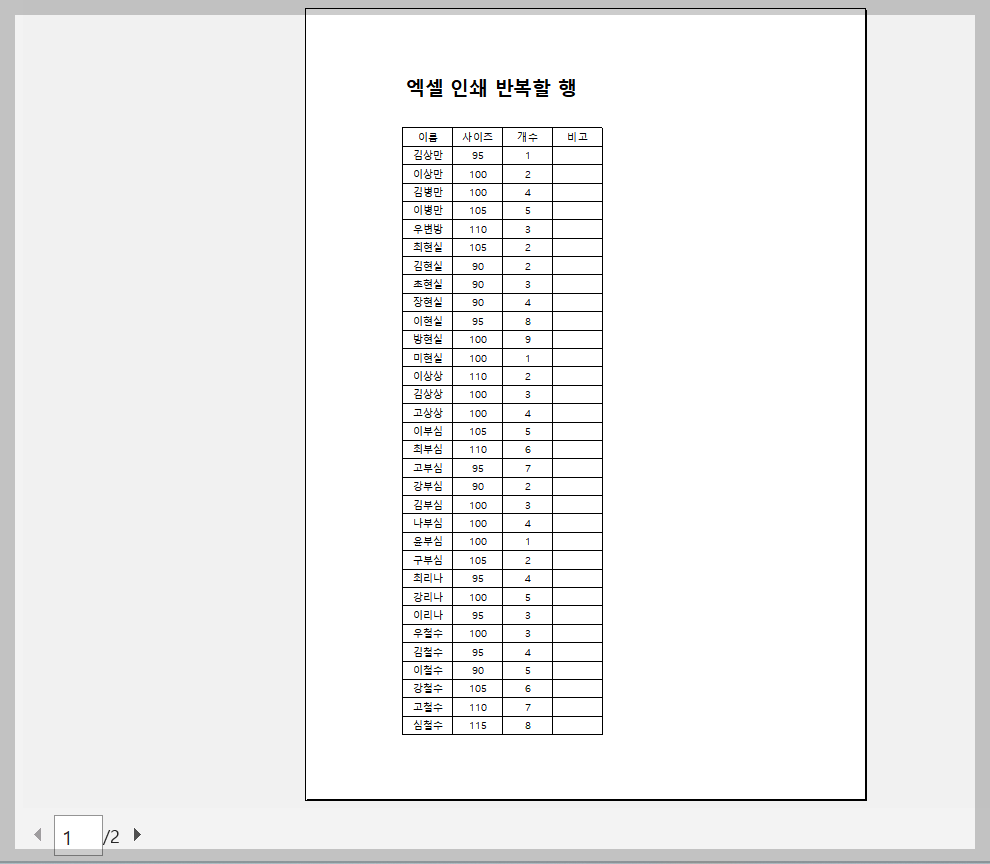
[ctri]+[P]를 눌러 인쇄 영역 설정으로 들어가 보겠습니다. 1페이지는 제목행이 있지만...

2 페이지는 제목행이 없어 표의 값이 어떤 항목을 나타내는지 알아볼 수가 없습니다.

이럴 때 인쇄 반복할 행을 설정해 주면 되는데요.
[페이지 레이아웃] 탭 >> [인쇄제목] 클릭

반복할 행에 반복해서 출력할 행을 마우스로 클릭 >> [확인] 클릭

다시 [Ctrl]+[P]를 눌러 인쇄영역 설정으로 들어가 보겠습니다. 이제는 2 페이지에 제목행이 삽입되어 있는 모습입니다.
마치며
이렇게 반복할 행을 설정해 놓으면 인쇄물의 어느 페이지라도 제목행이 표시되어 쉽게 항목을 구분할 수가 있습니다. 간단한 방법으로 엑셀을 더 편리하게 사용하시길 바랍니다. 감사합니다.
[함께 보면 좋은 글]
엑셀 시트 안보임 해결(시트 숨기기와 취소)
하나의 통합 엑셀 파일을 여러 부서와 공유할 때 특정 시트는 해당 부서에 보이지 않게 해서 공유해야 할 때가 있습니다. 이럴 때 사용할 수 있는 기능이 엑셀 시트 숨기기인데요. 오늘 포스팅은
allrepairman.tistory.com
엑셀 시트 보호, 해제 방법
엑셀을 사용하면서 특정 시트나 영역을 다른 사용자가 수정할 수 없도록 제한해야 할 때가 있습니다. 이럴 때 이용하는 기능이 엑셀 시트 보호인데요. 오늘 포스팅은 엑셀 시트 보호와 해제방
allrepairman.tistory.com
엑셀 메모 삽입, 고정, 삭제 방법
엑셀 작업을 하다 보면 직접 셀에는 작성할 수 없지만 추가 설명이 필요한 경우가 있습니다. 이럴 때 사용할 수 있는 기능이 엑셀 메모기능인데요. 셀의 데이터에는 영향을 끼치지 않으면서 추
allrepairman.tistory.com
엑셀 눈금선 없애기 방법 2가지
엑셀로 보고서 작성 작업이 끝났다면 시트의 눈금선을 숨겨서 더욱 깔끔하게 정리하는 것이 가능합니다. 보통 작성된 보고서를 공유할 때 사용하고는 하는데요. 오늘 포스팅은 엑셀 눈금선 없
allrepairman.tistory.com